Windows10でBluetooth経由でファイルを簡単に共有する方法
公開: 2021-11-05Windows 10でBluetoothを介してファイルを共有する方法がわからない場合は、この記事を参考にしてください。
Bluetoothが最初に登場してから数十年になります。 私たち全員が、さまざまな種類のデバイスでこのサービスを長い間使用してきました。 ご存知かもしれませんが、最近では、Bluetoothはヘッドフォン、イヤホン、スピーカー、その他のデバイスを接続するために一般的に使用されていますが、Windows 10 PCとの間でファイルを共有するためにも使用できることをご存知ですか?
はい、多くのユーザーはこれを知りません。 Bluetoothを使用するWindows10 PCまたはラップトップを使用している場合は、同じものを使用してデバイスとの間でファイルを共有できます。 この記事では、Windows 10でBluetoothを介してファイルを共有するための最適なソリューションを提供しようとします。これらの簡単な手順を使用すると、アクティブなインターネット接続がなくても燃料を共有できます。
Windows10でBluetooth経由でファイルを簡単に共有するプロセス
以下に提供されているステップバイステップガイドの助けを借りて、数回クリックするだけでWindows10のBluetooth経由でファイルを共有する方法を確認してください。
ステップ1:Windows 10PCまたはラップトップにアクティブなBluetooth接続があることを確認します
Windows 10でBluetoothを介してファイルを共有する方法のソリューションを検討する前に、システムに統合または専用のBluetoothデバイスがあることを確認する必要があります。 以下の手順に従って、システムにBluetoothが搭載されているかどうかを確認してください。
- [スタート]ボタンを右クリックしてドロップダウンメニューを起動し、[デバイス管理]をクリックして起動します。
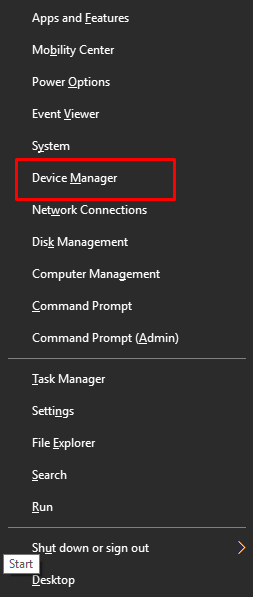
- ユーティリティが起動したら、 Bluetoothという名前の小見出しを探します。 ダブルクリックして展開します。
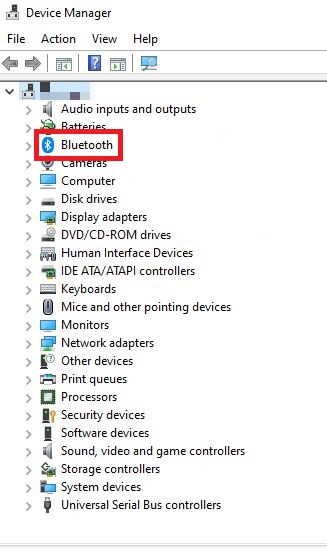
- 次に、Bluetoothカテゴリの下にリストされているすべてのデバイスを右クリックします。 デバイスが無効になっている場合は有効にします。
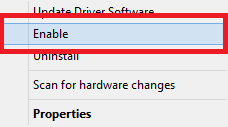
- デバイスを有効にしたら、デバイスマネージャを閉じます。
これで、デバイスがBluetoothをサポートし、有効になっていることがわかりました。 Windows 10PCからBluetooth経由でファイルを送信する方法の次のステップに進むことができます。
また読む:Windows10でBluetoothドライバーを再インストールして更新する方法
ステップ2:Windows10でBluetoothをオンにします
さて、Windows 10でBluetoothを介してファイルを共有する方法の次のステップは、Bluetoothをオンにすることです。 デバイスマネージャを介してデバイスを有効にしても、サービスがオンになっているわけではありません。 Bluetoothをオンにするには、Windowsの設定にアクセスする必要があります。 方法は次のとおりです。
- Windows 10 PCの検索バーに、 「設定」と入力します。 表示される最初の検索結果をクリックします。
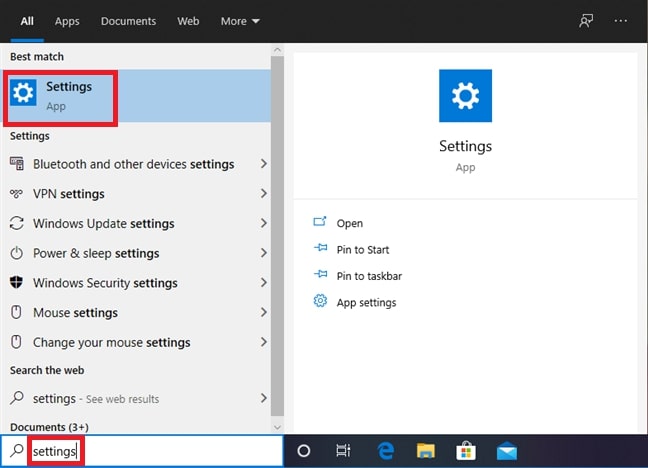
- 設定アプリから、 Devicesという名前の小見出しをクリックします。
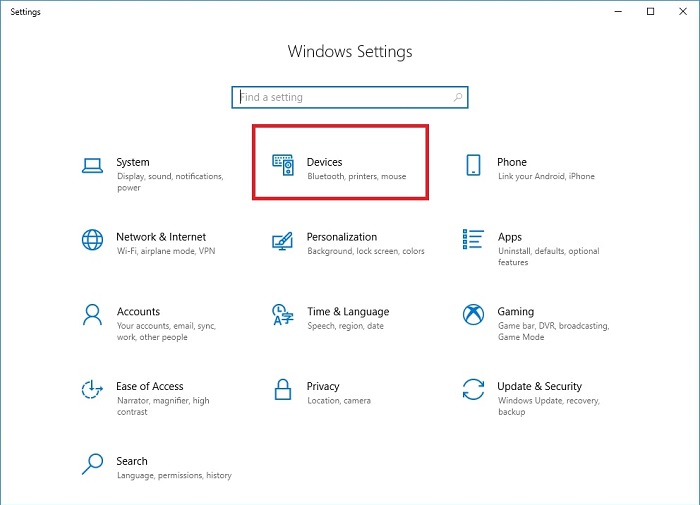
- [デバイス設定]ウィンドウの左側で、[ Bluetooth ]をクリックします。
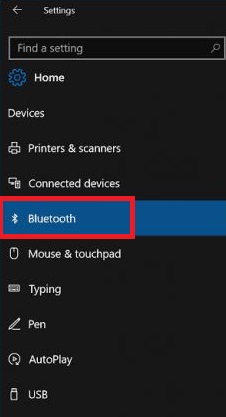
- Bluetooth設定が読み込まれたら、Bluetoothオプションがオフになっている場合はオンに切り替えます。
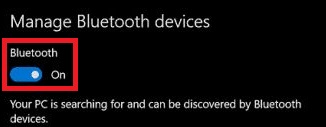
Bluetoothがオンになったら、Windows 10でBluetoothを介してファイルを共有する方法の最終ステップに進むことができます。これで、Bluetoothがセットアップされ、ファイルを接続して共有する準備が整いました。

また読む:2021年のWindows 10PC用の最高のBluetoothソフトウェア
ステップ3:Windows 10PCでデバイスをペアリングしてファイルを共有する
Windows 10でBluetoothを介してファイルを共有する方法の最後のステップは、目的のデバイスをPCとペアリングして、ファイルを共有することです。 ファイルのペアリングと共有のプロセスは非常に簡単です。 以下に、Bluetoothを使用してWindows10上の他のデバイスと接続するのに役立ついくつかの手順を示します。
- [Bluetooth設定]ウィンドウで、[ Bluetoothまたはその他のデバイスの追加]をクリックします。
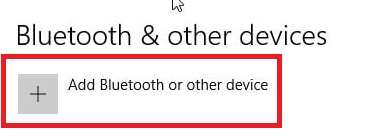
- システムが検出可能にする許可を要求する場合は、許可します。
- ファイル送信デバイス(たとえばAndroidデバイス)でBluetoothをオンにして、検出可能にします。
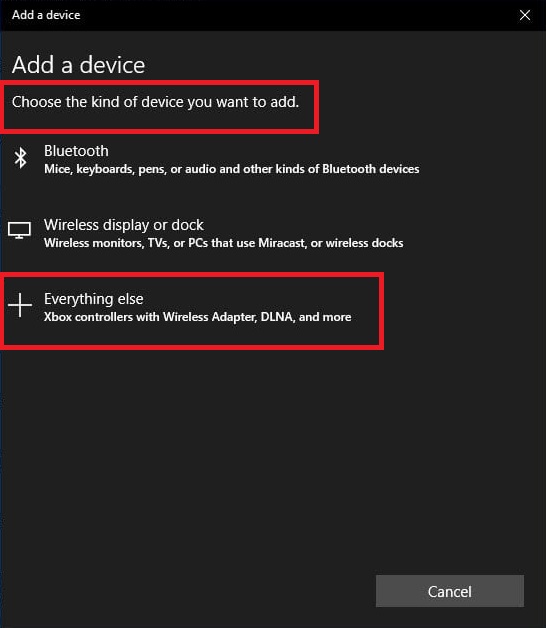
- Windows 10 PCからBluetooth経由でファイルを送信するために、システムはデバイスを選択するように要求します。 ファイルを共有しようとしているときに、 EverythingElseという名前のオプションをクリックします。
- ペアリングするデバイスのパスコードを設定するように求められるので、同じようにします。
- 次に、デバイス(たとえば、Androidデバイス)から、共有するファイルを選択します。
- 目的のファイルを選択したら、共有をタップしてBluetoothオプションを選択します。
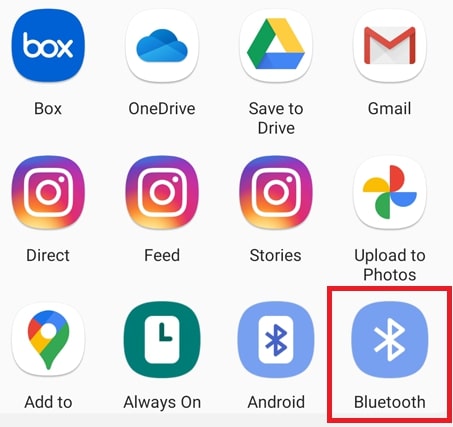
- 表示されるスマートフォンのBluetooth設定でWindows10 PCまたはラップトップの名前を探し、タップします。
- 以前に設定したパスコードを入力し、ペアをタップしてWindows10デバイスに接続します。
- デバイスのペアリングが完了したら、WindowsPCの[ファイルの受信]オプションをクリックします。
- これで、Windows 10PCとスマートフォンがBluetooth経由で接続されました。 デバイスは、必要に応じてファイルを自動的に転送します。
- 同じ手順を逆のパターンで実行して、 WindowsPCからAndroidデバイスにファイルを共有できます。
このプロセスの助けを借りて、Windows10でBluetoothを介してファイルを共有する方法に関する完璧なソリューションを得ることができます。
また読む:Windows 10、8、7用のBluetooth周辺機器ドライバーのダウンロード
Bluetoothが機能しない場合はどうすればよいですか?
それでもWindows10でBluetoothを介してファイルを共有する方法がわからない場合は、問題が発生します。 これらの記事は、すべてのエラーを取り除くのに役立ちます。
- Windows10でBluetoothをオンにする方法[完全ガイド]
- Windows 10でBluetoothドライバーをインストールして更新する方法は?
- Windows10のBluetoothオーディオデバイスとワイヤレスディスプレイへの接続を修正する
Windows 10でBluetooth経由でファイルを共有する方法:結論
したがって、これらはすべて、Windows 10でBluetoothを介してファイルを共有する方法に答える最も簡単で安全な手順でした。プロセス全体は、WindowsPCと他のすべての種類のデバイスやスマートフォンの間で必要に応じてファイルを共有するのに役立ちます。
完璧を期すために、上記で説明したとおりにこれらの手順を実行してください。 ファイルを共有するには、PCだけでなく他のデバイスも検出可能にする必要があることを忘れないでください。 両方のデバイスが検出されない場合、もう一方のデバイスに接続することはできません。
さらに、Bluetooth経由で接続するときに覚えておくことができるパスコードを設定する必要があります。
ただし、Bluetoothとファイルを共有するプロセスは、他の方法に比べて少し遅いですが、実行可能です。
この記事から、Windows 10PCからBluetooth経由でファイルを送信する方法の答えを見つけていただければ幸いです。 ご不明な点がございましたら、コメント欄にご記入ください。 Techpoutブログからニュースレターを購読し、技術ブログとソリューションで最新情報を入手してください。
